【算法介绍】
基于YOLOv8的安检X光危险品检测与识别系统是一项关键的技术创新,它在维护公共安全、预防恐怖袭击等方面具有重要意义。
该系统融合了最新的YOLOv8算法,能够实时识别并定位危险品,如枪支、刀具、钳子、剪刀和扳手等,有效提高安检效率,确保人民群众生命财产安全。与传统的安检方式相比,该系统具有更高的准确性和效率,能够自动检测并标记出危险品的位置和类别,减少了人工干预和误判的可能性。
此外,该系统支持多种输入形式,包括图片、视频以及摄像头捕捉的实时视频流,可以广泛应用于机场、火车站、地铁站、快递物流、政府机关、重要设施以及大型活动等场所的安检工作。同时,该系统还具备用户友好的操作界面和丰富的功能,如热力图分析、识别框标记、类别统计、可调节的置信度和IOU参数等,使得安检工作更加便捷和高效。
总的来说,基于YOLOv8的安检X光危险品检测与识别系统是一项高效、准确、可靠的技术解决方案,为公共安全提供了强有力的技术支持。随着技术的不断发展和完善,该系统将在未来得到更广泛的应用和推广,为社会的和谐稳定做出更大的贡献。
【效果展示】
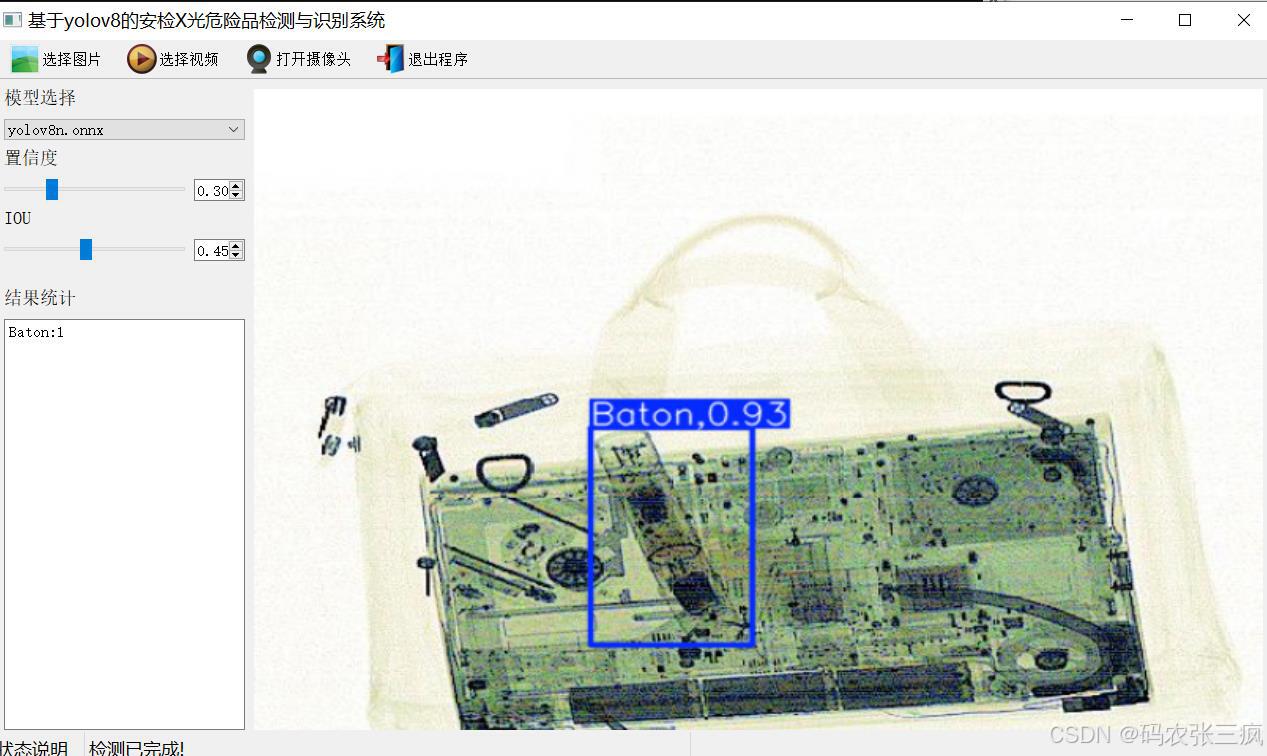
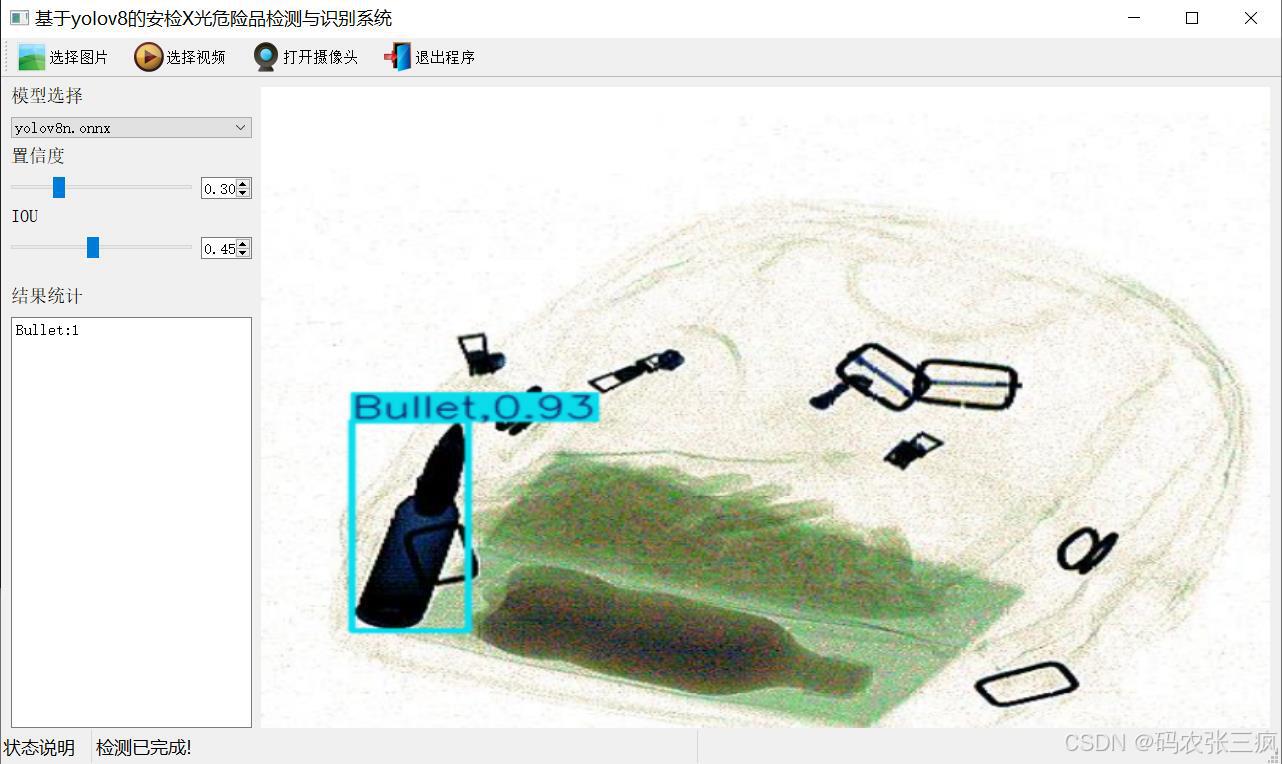
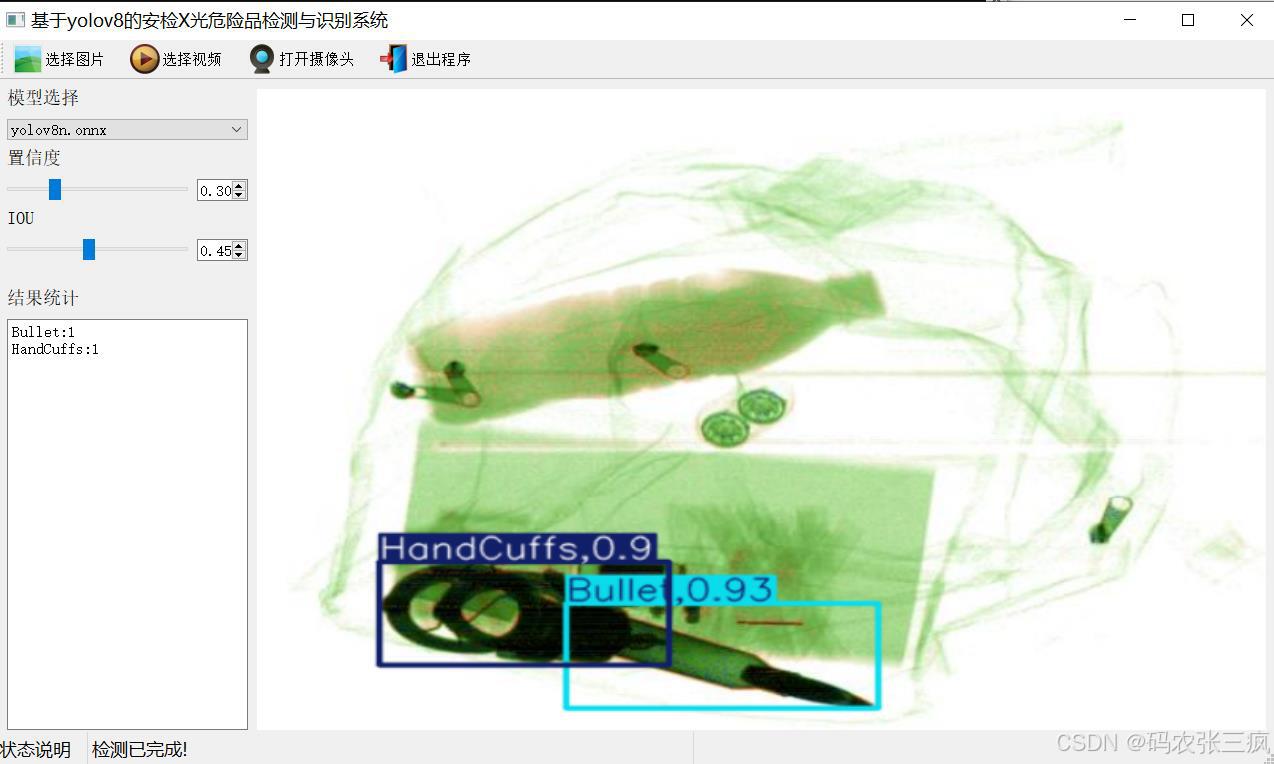
【测试环境】
windows10
anaconda3+python3.8
torch==1.9.0+cu111
ultralytics==8.2.95
【模型可以检测出类别】
Baton
Bullet
Gun
Hammer
HandCuffs
Knife
Lighter
Pliers
Powerbank
Scissors
Sprayer
Wrench
【相关数据集】
https://download.csdn.net/download/FL1623863129/89702823
训练信息】
参数值训练集图片数6889验证集图片数1968训练map91.8%训练精度(Precision)93.2%训练召回率(Recall)84.2%
验证集测试精度信息
类别
MAP50(单位:%)
all
92
Baton
99
Bullet
90
Gun
96
Hammer
96
HandCuffs
99
Knife
86
Lighter
79
Pliers
95
Powerbank
89
Scissors
82
Sprayer
95
Wrench
96
【部分实现源码】
class Ui_MainWindow(QtWidgets.QMainWindow):
signal = QtCore.pyqtSignal(str, str)
def setupUi(self):
self.setObjectName("MainWindow")
self.resize(1280, 728)
self.centralwidget = QtWidgets.QWidget(self)
self.centralwidget.setObjectName("centralwidget")
self.weights_dir = './weights'
self.picture = QtWidgets.QLabel(self.centralwidget)
self.picture.setGeometry(QtCore.QRect(260, 10, 1010, 630))
self.picture.setStyleSheet("background:black")
self.picture.setObjectName("picture")
self.picture.setScaledContents(True)
self.label_2 = QtWidgets.QLabel(self.centralwidget)
self.label_2.setGeometry(QtCore.QRect(10, 10, 81, 21))
self.label_2.setObjectName("label_2")
self.cb_weights = QtWidgets.QComboBox(self.centralwidget)
self.cb_weights.setGeometry(QtCore.QRect(10, 40, 241, 21))
self.cb_weights.setObjectName("cb_weights")
self.cb_weights.currentIndexChanged.connect(self.cb_weights_changed)
self.label_3 = QtWidgets.QLabel(self.centralwidget)
self.label_3.setGeometry(QtCore.QRect(10, 70, 72, 21))
self.label_3.setObjectName("label_3")
self.hs_conf = QtWidgets.QSlider(self.centralwidget)
self.hs_conf.setGeometry(QtCore.QRect(10, 100, 181, 22))
self.hs_conf.setProperty("value", 25)
self.hs_conf.setOrientation(QtCore.Qt.Horizontal)
self.hs_conf.setObjectName("hs_conf")
self.hs_conf.valueChanged.connect(self.conf_change)
self.dsb_conf = QtWidgets.QDoubleSpinBox(self.centralwidget)
self.dsb_conf.setGeometry(QtCore.QRect(200, 100, 51, 22))
self.dsb_conf.setMaximum(1.0)
self.dsb_conf.setSingleStep(0.01)
self.dsb_conf.setProperty("value", 0.25)
self.dsb_conf.setObjectName("dsb_conf")
self.dsb_conf.valueChanged.connect(self.dsb_conf_change)
self.dsb_iou = QtWidgets.QDoubleSpinBox(self.centralwidget)
self.dsb_iou.setGeometry(QtCore.QRect(200, 160, 51, 22))
self.dsb_iou.setMaximum(1.0)
self.dsb_iou.setSingleStep(0.01)
self.dsb_iou.setProperty("value", 0.45)
self.dsb_iou.setObjectName("dsb_iou")
self.dsb_iou.valueChanged.connect(self.dsb_iou_change)
self.hs_iou = QtWidgets.QSlider(self.centralwidget)
self.hs_iou.setGeometry(QtCore.QRect(10, 160, 181, 22))
self.hs_iou.setProperty("value", 45)
self.hs_iou.setOrientation(QtCore.Qt.Horizontal)
self.hs_iou.setObjectName("hs_iou")
self.hs_iou.valueChanged.connect(self.iou_change)
self.label_4 = QtWidgets.QLabel(self.centralwidget)
self.label_4.setGeometry(QtCore.QRect(10, 130, 72, 21))
self.label_4.setObjectName("label_4")
self.label_5 = QtWidgets.QLabel(self.centralwidget)
self.label_5.setGeometry(QtCore.QRect(10, 210, 72, 21))
self.label_5.setObjectName("label_5")
self.le_res = QtWidgets.QTextEdit(self.centralwidget)
self.le_res.setGeometry(QtCore.QRect(10, 240, 241, 400))
self.le_res.setObjectName("le_res")
self.setCentralWidget(self.centralwidget)
self.menubar = QtWidgets.QMenuBar(self)
self.menubar.setGeometry(QtCore.QRect(0, 0, 1110, 30))
self.menubar.setObjectName("menubar")
self.setMenuBar(self.menubar)
self.statusbar = QtWidgets.QStatusBar(self)
self.statusbar.setObjectName("statusbar")
self.setStatusBar(self.statusbar)
self.toolBar = QtWidgets.QToolBar(self)
self.toolBar.setToolButtonStyle(QtCore.Qt.ToolButtonTextBesideIcon)
self.toolBar.setObjectName("toolBar")
self.addToolBar(QtCore.Qt.TopToolBarArea, self.toolBar)
self.actionopenpic = QtWidgets.QAction(self)
icon = QtGui.QIcon()
icon.addPixmap(QtGui.QPixmap(":/images/1.png"), QtGui.QIcon.Normal, QtGui.QIcon.Off)
self.actionopenpic.setIcon(icon)
self.actionopenpic.setObjectName("actionopenpic")
self.actionopenpic.triggered.connect(self.open_image)
self.action = QtWidgets.QAction(self)
icon1 = QtGui.QIcon()
icon1.addPixmap(QtGui.QPixmap(":/images/2.png"), QtGui.QIcon.Normal, QtGui.QIcon.Off)
self.action.setIcon(icon1)
self.action.setObjectName("action")
self.action.triggered.connect(self.open_video)
self.action_2 = QtWidgets.QAction(self)
icon2 = QtGui.QIcon()
icon2.addPixmap(QtGui.QPixmap(":/images/3.png"), QtGui.QIcon.Normal, QtGui.QIcon.Off)
self.action_2.setIcon(icon2)
self.action_2.setObjectName("action_2")
self.action_2.triggered.connect(self.open_camera)
self.actionexit = QtWidgets.QAction(self)
icon3 = QtGui.QIcon()
icon3.addPixmap(QtGui.QPixmap(":/images/4.png"), QtGui.QIcon.Normal, QtGui.QIcon.Off)
self.actionexit.setIcon(icon3)
self.actionexit.setObjectName("actionexit")
self.actionexit.triggered.connect(self.exit)
self.toolBar.addAction(self.actionopenpic)
self.toolBar.addAction(self.action)
self.toolBar.addAction(self.action_2)
self.toolBar.addAction(self.actionexit)
self.retranslateUi()
QtCore.QMetaObject.connectSlotsByName(self)
self.init_all()
使用步骤:
(1)首先根据官方框架https://github.com/ultralytics/ultralytics安装教程安装好yolov8环境,并安装好pyqt5
(2)切换到自己安装的yolov8环境后,并切换到源码目录,执行python main.py即可运行启动界面,进行相应的操作即可
【提供文件】
python源码
yolov8n.onnx模型(不提供pytorch模型)
训练的map,P,R曲线图(在weights\results.png)
测试图片(在test_img文件夹下面)